- OBTENER ACCESO AL TECLADO: selecciona un campo de entrada de texto.
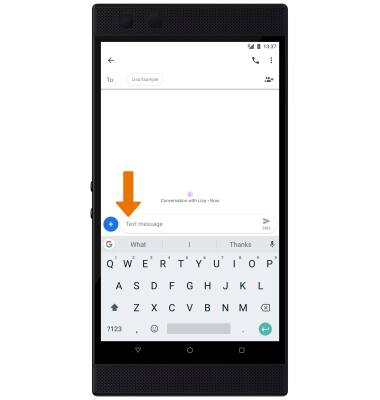
- ACCEDER A LOS SÍMBOLOS: selecciona la tecla Symbols. USAR LA CONVERSIÓN DE VOZ A TEXTO: selecciona el ícono Microphone y comienza a decir el mensaje que desees. PONER MAYÚSCULAS: selecciona la tecla Shift para poner en mayúscula la próxima letra. Toca dos veces la tecla Shift para activar o desactivar las mayúsculas.
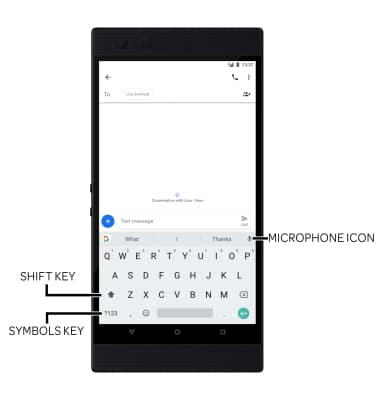
- EMOJIS: selecciona la tecla Emojis. Para volver al alfabeto, selecciona la tecla ABC.
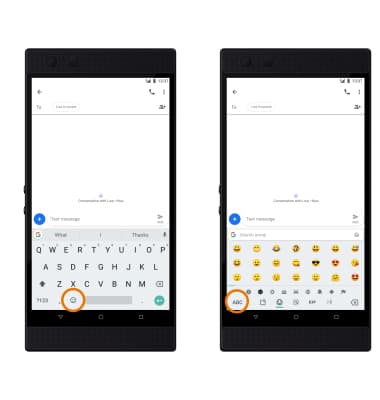
- USAR LAS SUGERENCIAS DE AUTOCOMPLETAR: comienza a escribir la palabra, luego selecciona la sugerencia deseada.

- SWYPE: selecciona y arrastra por cada letra de la palabra deseada.
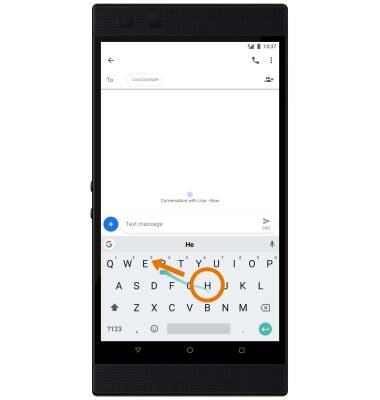
- COPIAR Y PEGAR TEXTO: mantén seleccionado el texto que desees. Selecciona y arrastra los marcadores de selección de texto para marcar el texto que desees y luego selecciona COPY. En la ubicación deseada para pegar, mantén oprimido el campo de texto que desees para ubicar el cursor. Selecciona PASTE.
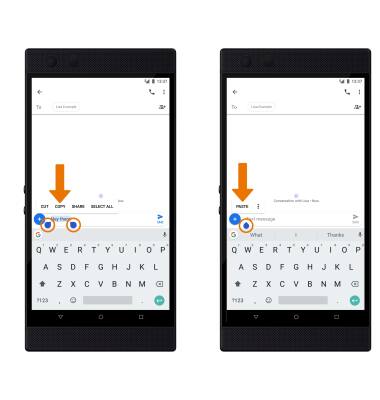
- OPERACIÓN CON UNA MANO: selecciona el ícono Google. Selecciona el ícono More y luego selecciona el ícono One-handed operation.
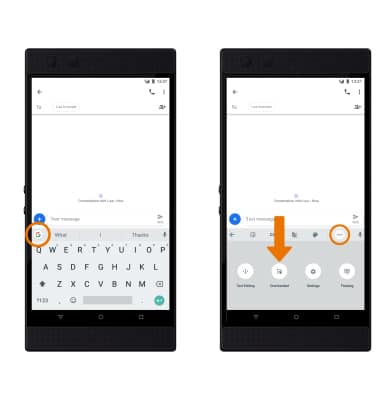
- ACCEDER A LAS CONFIGURACIONES DEL TECLADO: desde el teclado, selecciona el ícono Google. Selecciona el ícono More y luego selecciona el ícono Settings.
Importante: Para cambiar las configuraciones del teclado, como autocorrección y texto predictivo, desliza tu dedo hacia abajo desde la barra de notificaciones > selecciona el ícono Settings > selecciona System > Languages & input > selecciona Virtual keyboard > el teclado que desees.
Teclado y escritura
Razer Phone 2 (0259UA20)
Teclado y escritura
Corta y pega, usa la conversión de voz a texto y ten acceso a las configuraciones del teclado.
INSTRUCTIONS & INFO
